在Windows和Mac操作系统中打开电脑防火墙的步骤
电脑防火墙是一种用于保护计算机免受恶意攻击和未经授权访问的安全软件。它可以监控网络流量、过滤数据包并阻止不明来源的连接,从而保护计算机免受网络威胁。下面我们将介绍如何在Windows和Mac操作系统中打开电脑防火墙,并提供详细的设置步骤。
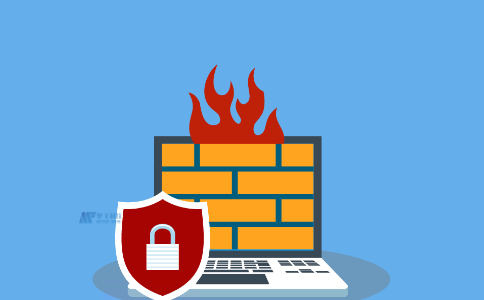
在Windows操作系统中打开电脑防火墙
Windows操作系统自带了防火墙功能,您可以按照以下步骤来打开它:
- 打开“控制面板”:点击“开始”菜单,选择“控制面板”。
- 进入“系统和安全”:在控制面板中,点击“系统和安全”选项。
- 打开“Windows防火墙”:在“系统和安全”页面中,选择“Windows防火墙”。
- 启用防火墙:在防火墙设置页面,您可以看到“Windows防火墙”的状态。如果防火墙未启用,点击“打开或关闭Windows防火墙”链接,然后选择“打开Windows防火墙”选项。
在Mac操作系统中打开电脑防火墙
Mac操作系统同样内置了防火墙功能,以下是在Mac上打开防火墙的步骤:
- 打开“系统偏好设置”:点击屏幕右上角的苹果图标,选择“系统偏好设置”。
- 进入“安全性与隐私”:在“系统偏好设置”中,点击“安全性与隐私”选项。
- 点击“防火墙”标签:在“安全性与隐私”窗口中,选择“防火墙”标签。
- 解锁设置:如果防火墙设置被锁定,点击右下角的锁图标,输入管理员用户名和密码进行解锁。
- 启用防火墙:在“防火墙”标签下,选择“启用防火墙”复选框。

经过以上设置,您已成功在Windows和Mac操作系统中打开了电脑防火墙。通过启用防火墙,您可以增强计算机的安全性,保护个人信息和隐私不受网络威胁的侵害。同时,建议您定期更新防火墙软件以获取最新的安全防护功能和漏洞修复,确保计算机始终得到有效的保护。
